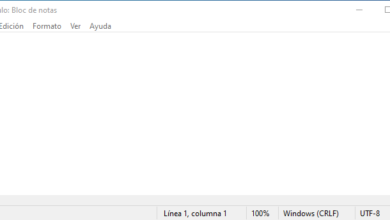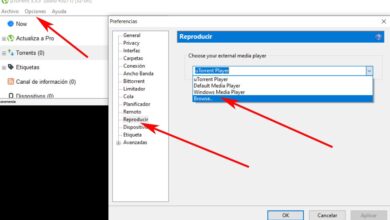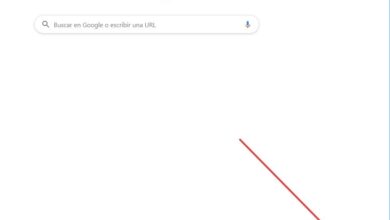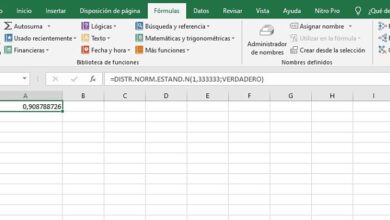Comment numéroter des lignes et des paragraphes dans un document Word rapidement et facilement

À partir du moment où Microsoft a lancé sa suite commerciale appelée Microsoft Office , en particulier son programme de traitement de texte, Microsoft Word, la possibilité de créer un document avec une apparence confortable et élégante, ce qui facilite l’ordre et la lecture pour qui l’utilise.
Récemment, le package Office 2019 a inclus plusieurs nouvelles fonctionnalités dans sa mise à jour Word , telles que des outils d’apprentissage pour les étudiants qui exécutent leurs tâches et projets, ainsi qu’une fonction de synthèse vocale, étant ainsi plus inclusive avec tous les utilisateurs qui avoir un ordinateur à portée de main, c’est pourquoi beaucoup souhaitent mettre à jour Microsoft 2016 vers sa dernière version .
Ces nouvelles sont accompagnées dans les versions du système d’exploitation Mac OS X avec un mode de mise au point et aussi avec un traducteur, ce qui ferait de notre travail un processus rapide et efficace lors de l’écriture, des instructions, des essais, des projets ou tout ce dont nous avons besoin à notre portée.
Quelque chose qui a été conservé dans toutes les versions de Word, pour aider le lecteur à comprendre plus profondément, est la numérotation non seulement des pages qui composent un document , car il peut également être à la fois des lignes et des paragraphes au moyen de puces, qui peuvent être utilisées de différentes manières: lettres majuscules, lettres minuscules ou icônes.
La numérotation des paragraphes a ajouté à votre document plus de structure et d’ordre, permettant aux personnes intéressées de lire quelque chose de spécifique et d’aller directement au numéro de paragraphe où se trouvent ces informations; quelque chose que vous pouvez également envisager est de séparer votre document en sections avec des titres et des sous-titres.
Il est important de prendre en compte les recommandations suivantes avant de poursuivre la lecture: connaître les éléments qui sont présentés dans la barre d’outils, et cela peut être fait en plaçant le curseur sur les icônes qui apparaissent, et Word vous donnera automatiquement une petite définition de Pourquoi chacun fonctionne-t-il?

Utiliser des puces pour séparer les paragraphes
Dans la barre d’outils qui apparaît en haut de Word, vous pourrez voir une icône à trois points, accompagnée de trois lignes correspondant à chaque point, et lorsque vous cliquez dessus, un point sera ajouté à l’emplacement du curseur. texte, que vous pouvez changer en carré, cercle vide, losange ou pointe de flèche.
L’utilisation de ces puces est recommandée lorsque vous avez plusieurs éléments liés sur le même sujet, mais dont l’ordre de lecture est indifférent à la manière dont il est écrit.
Vous pouvez changer ces puces pour les nombres en suivant le même processus de localisation de l’icône «Numérotation» sur la barre d’outils , où les nombres romains et naturels apparaissent.
En règle générale, l’utilisation de chiffres romains est recommandée pour donner à notre texte une apparence plus élégante et formelle, en particulier lorsque ce que nous écrivons est lié et qu’il est important de maintenir un ordre établi; Vous pouvez également ombrer le texte que vous souhaitez puce, puis cliquez sur le bouton mentionné ci-dessus.

Numérotation des lignes
Lors de la création d’un texte interactif, nous pouvons avoir besoin de lister les lignes qui le composent, pour lesquelles nous devons faire ce qui suit: cliquez sur mise en page, et dans le menu qui sera affiché, nous cherchons l’option » numéros de ligne «, et de cette façon, nous choisissons entre les alternatives qui apparaissent.
L’un d’eux est » recommencer sur chaque page «, qui énumérera les lignes page par page, et jusqu’à ce qu’il atteigne un certain nombre, il recommencera du début à la suivante. Cependant, lorsque vous sélectionnez l’option «Recommencer dans chaque section», toutes les lignes du document seront numérotées.
Vous pouvez également sélectionner des lignes spécifiques, en suivant le même processus: allez dans «élimination», et dans l’option des numéros de ligne, ajustez les préférences dans le bouton correspondant, vous trouverez que vous pouvez sélectionner » Commencer à partir de «, «distance du texte «et» Compte pour «, selon ce dont vous avez besoin.